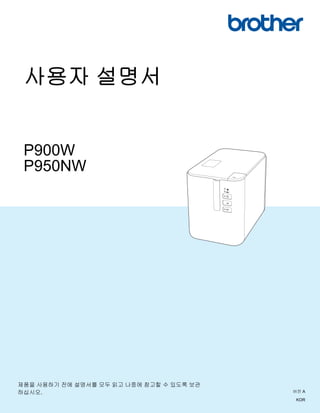
브라더 라벨프린터 PT-P950NW 열전사 유무선 라벨프린터 라미네이팅 라벨프린터 매뉴얼
- 1. P900W P950NW 제품을 사용하기 전에 설명서를 모두 읽고 나중에 참고할 수 있도록 보관 하십시오. 버전 A KOR 사용자 설명서 P900W/P950NW
- 2. i 소개 중요 알림 본 문서의 내용과 제품 사양은 예고 없이 변경될 수 있습니다. Brother는 예고 없이 여기에 수록된 사양과 자료를 변경할 수 있는 권한을 보유하며, 인쇄상의 오류 또는 발 행물과 관련된 다른 오류를 포함하여(이에 제한되지 않음) 제공된 자료를 사용함으로써 발생한 모든 손해 (결과적 손해 포함) 에 대해 어떠한 책임도 지지 않습니다. 이 문서에 나오는 화면 이미지는 컴퓨터의 운영 체제, 제품 모델, 소프트웨어 버전에 따라 다를 수 있습니다. P-touch 라벨기를 사용하기 전에 제품과 함께 제공되는 모든 문서에서 안전 및 올바른 조작에 관한 정보를 숙지하십시오. 그림에서 보이는 제품은 실제 제품과 다를 수 있습니다. TZe 테이프, FLe 라벨, HSe 튜브 카세트와 같은 일부 소모품 및 옵션을 이용할 수 없는 국가가 있을 수 있 습니다. 이용 가능한 옵션과 소모품은 국가마다 다를 수 있습니다. 사용 가능한 설명서 최신 설명서를 다운로드하려면 Brother Solutions Center(support.brother.com)에서 모델 페이지에 있는 설명 서를 클릭합니다. 1 상자에 포함된 설명서 2 Brother Solutions Center 웹 사이트에 있는 PDF 설명서 제품 안전 가이드 1 이 가이드는 안전 정보를 제공합니다. 제품을 사용하기 전에 이 가이드 를 읽어 보십시오. 빠른 설정 가이드 1 이 가이드는 문제 해결 요령과 함께 제품 사용에 대한 기본 정보를 제 공합니다. 사용자 설명서 2 이 설명서는 제품 설정 및 작동, 네트워크 연결 및 설정, 문제 해결 요 령, 유지 보수 지침에 대한 추가 정보를 제공합니다.
- 3. ii 본 설명서에 사용된 기호 다음 기호들은 본 설명서 전반에 걸쳐 사용되었습니다. 경고 부상의 위험을 피하기 위해 해야 할 일을 알립니다. 주의 경미한 부상이나 제품 손상을 피하기 위해 준수해야 하는 절차를 나타냅니다. 중요 이 기호는 반드시 준수해야 하는 정보 또는 지침을 나타냅니다. 이러한 기호를 무시 하면 손상 또는 작동 실패를 초래할 수 있습니다. 주석 제품에 대해 더 잘 이해하고 효율적으로 제품을 사용할 수 있도록 제공하는 정보 또 는 지침을 나타내는 메모입니다.
- 4. iii 중요 참고 사항 본 제품은 구입한 국가에서만 사용하도록 승인되었습니다. 구입한 국가의 무선 통신 및 전력 규정을 위반할 수 있으므로 해당 국가 외에서는 본 제품을 사용하지 마십시오. Windows Vista®는 본 설명서에서 Windows Vista®의 모든 버전을 나타냅니다. Windows® 7은 본 설명서에서 Windows® 7의 모든 버전을 나타냅니다. Windows® 8은 본 설명서에서 Windows® 8의 모든 버전을 나타냅니다. Windows® 8.1은 본 설명서에서 Windows® 8.1의 모든 버전을 나타냅니다. Windows® 10은 본 설명서에서 Windows® 10 Home, Windows® 10 Pro, Windows® 10 Enterprise, Windows® 10 Education을 나타냅니다. Windows® 10은 본 설명서에서 Windows® 10 Mobile, Windows® 10 Mobile Enterprise 또는 Windows® 10 IoT Core를 나타내지 않습니다. Windows Server® 2008은 본 설명서에서 Windows Server® 2008과 Windows Server® 2008 R2의 모든 버 전을 나타냅니다. Windows Server® 2012는 본 설명서에서 Windows Server® 2012와 Windows Server® 2012 R2의 모든 버 전을 나타냅니다. 일부 모델은 일부 국가에서 이용할 수 없습니다. © 2016 Brother Industries, Ltd. 모든 권리 보유.
- 5. iv 목차 섹션 I 기본 작업 1 P-touch 라벨기 설정 2 일반 설명 ...................................................................................................................................................2 전면 .....................................................................................................................................................2 후면 .....................................................................................................................................................3 전원 공급 장치 연결...................................................................................................................................4 테이프 카세트 삽입....................................................................................................................................5 켜기/끄기 ...................................................................................................................................................7 테이프 공급................................................................................................................................................7 2 컴퓨터를 사용한 인쇄 8 프린터 드라이버 및 소프트웨어 설치.........................................................................................................8 컴퓨터에 제품 연결....................................................................................................................................9 USB를 이용한 연결..............................................................................................................................9 Wi-Fi®를 이용한 연결 ..........................................................................................................................9 유선 LAN을 이용한 연결(P950NW만 해당) .......................................................................................12 컴퓨터에서 인쇄 ......................................................................................................................................13 사용 가능한 응용 프로그램................................................................................................................13 컴퓨터에서 인쇄 ................................................................................................................................14 라벨 부착 ...........................................................................................................................................16 3 모바일 장치를 이용한 인쇄 17 모바일 장치와 함께 사용할 수 있는 응용 프로그램..................................................................................17 사용 가능한 응용 프로그램................................................................................................................17 제품을 모바일 장치에 연결 ......................................................................................................................17 무선 기능 켜기 또는 끄기...................................................................................................................18 모바일 장치에서 인쇄 ..............................................................................................................................18 사용자의 모바일 장치에서 인쇄.........................................................................................................18 컴퓨터에서 작성한 템플릿을 모바일 장치를 사용하여 인쇄 ..............................................................21 라벨 부착 ...........................................................................................................................................21 4 기타 인터페이스 사용(직렬 인터페이스/Bluetooth 인터페이스) 22 프린터 드라이버 및 소프트웨어 설치.......................................................................................................22 P-touch Transfer Manager에 템플릿 전송.........................................................................................22 템플릿을 컴퓨터에서 제품으로 전송..................................................................................................22 직렬 어댑터(옵션: PA-SCA-001)를 이용한 연결......................................................................................23 직렬(RS-232C) 케이블(Windows®만 해당) .......................................................................................24 직렬 인터페이스 설정 ........................................................................................................................24 Bluetooth 인터페이스를 이용한 연결(옵션: PA-BI-002) (P950NW만 해당) .............................................25 PA-BI-002의 제품 사양......................................................................................................................25
- 6. v 5 P-touch 라벨기 설정 변경 26 Windows® 용 프린터 설정 도구................................................................................................................26 프린터 설정 도구를 사용하기 전에 ....................................................................................................26 Windows® 용 프린터 설정 도구 사용........................................................................................................27 Windows® 용 통신 설정............................................................................................................................29 설정 대화 상자...................................................................................................................................29 메뉴 표시줄........................................................................................................................................31 일반 탭...............................................................................................................................................34 유선 LAN(P950NW만 해당)/무선 LAN 탭..........................................................................................36 Wireless Direct 탭..............................................................................................................................41 Bluetooth 탭(P950NW만 해당) ..........................................................................................................42 여러 제품에 설정 변경 적용...............................................................................................................43 Windows®용 장치 설정............................................................................................................................44 설정 대화 상자...................................................................................................................................44 메뉴 표시줄........................................................................................................................................46 기본 탭...............................................................................................................................................48 라벨 설정 탭.......................................................................................................................................49 패널 설정 탭(P950NW만 해당)..........................................................................................................50 관리 탭(P950NW만 해당) ..................................................................................................................51 여러 제품에 설정 변경 적용...............................................................................................................54 Windows® 용 P-touch Template 설정 ......................................................................................................55 P-touch Template 설정 대화 상자......................................................................................................56 Mac용 Printer Setting Tool.......................................................................................................................58 Printer Setting Tool을 사용하기 전에.................................................................................................58 Mac용 Printer Setting Tool 사용 ..............................................................................................................58 설정 대화 상자...................................................................................................................................59 Basic(기본) 탭....................................................................................................................................60 Label Settings(라벨 설정) 탭 .............................................................................................................61 Bluetooth Settings(Bluetooth 설정) 탭(P950NW만 해당) ..................................................................62 Wireless LAN(무선 LAN) 탭...............................................................................................................63 여러 제품에 설정 변경 적용...............................................................................................................64 모바일 장치로 인쇄 시 설정 변경.............................................................................................................65 6 P-touch Template으로 라벨 인쇄 66 P-touch Template 작업 ............................................................................................................................66 준비 .........................................................................................................................................................67 P-touch Template 설정 도구에서 설정 지정 ......................................................................................67 RS-232C 직렬 포트 설정 지정...........................................................................................................69 바코드 스캐너 연결..................................................................................................................................70 표준 템플릿 인쇄 .....................................................................................................................................71 고급 템플릿 인쇄 .....................................................................................................................................73 데이터베이스 조회 인쇄...........................................................................................................................76 번호 매기기(넘버링된 번호) 인쇄.............................................................................................................79 텍스트 번호 매기기(넘버링)...............................................................................................................79 바코드 번호 매기기(넘버링)...............................................................................................................80 번호 매기기(넘버링) 고급 작업으로 인쇄...........................................................................................81
- 7. vi 7 기타 기능 82 P-touch 라벨기 설정 확인 ........................................................................................................................82 대용량 저장 모드 .....................................................................................................................................82 설명 ...................................................................................................................................................82 대용량 저장 모드 사용 .......................................................................................................................82 분산 인쇄(Windows® 만 해당)..................................................................................................................84 고해상도 모드로 라벨 인쇄 ......................................................................................................................88 고속 모드로 라벨 인쇄 .............................................................................................................................89 고품질 모드에서 라벨 인쇄 ......................................................................................................................90 섹션 II 응용 프로그램 8 Cable Label Tool 사용 방법(Windows® 만 해당) 92 Cable Label Tool 시작 .............................................................................................................................92 케이블 라벨 만들기..................................................................................................................................94 면판 ...................................................................................................................................................94 케이블 외피........................................................................................................................................95 케이블 플래그....................................................................................................................................96 배선반................................................................................................................................................97 펀치다운 블록....................................................................................................................................97 플래그 전용 라벨 ...............................................................................................................................98 열 수축 튜브.......................................................................................................................................98 데이터베이스 연결...................................................................................................................................99 번호 매기기 기능(넘버링된 번호) 인쇄 ..................................................................................................100 Cable Label Tool을 사용한 인쇄............................................................................................................100 Cable Label Tool에서 P-touch 라벨기로 템플릿 전송............................................................................101 9 P-touch Editor 사용 방법 102 Windows® 의 경우..................................................................................................................................102 P-touch Editor 시작..........................................................................................................................102 P-touch Editor로 인쇄......................................................................................................................105 제품으로 데이터 전송 ......................................................................................................................106 Mac의 경우 ............................................................................................................................................107 P-touch Editor 시작..........................................................................................................................107 작동 모드 .........................................................................................................................................108 제품으로 데이터 전송 ......................................................................................................................109 10 P-touch Transfer Manager 및 P-touch Library 사용 방법(Windows®만 해당) 110 P-touch Transfer Manager.....................................................................................................................110 P-touch Transfer Manager에 템플릿 전송 .............................................................................................110 컴퓨터에서 제품으로 템플릿 또는 기타 데이터 전송 .............................................................................113 제품에 저장된 템플릿 또는 기타 데이터 백업........................................................................................118 제품 데이터 모두 삭제 ...........................................................................................................................119 BLF 파일 또는 PDZ 파일 생성 ...............................................................................................................120 P-touch Library ......................................................................................................................................121 P-touch Library 시작 ..............................................................................................................................121 템플릿 열기 및 편집...............................................................................................................................123
- 8. vii 템플릿 인쇄............................................................................................................................................124 템플릿 검색............................................................................................................................................125 11 P-touch Transfer Express로 템플릿 전송(Windows® 만 해당) 127 P-touch Transfer Express 준비..............................................................................................................127 P-touch Transfer Manager에 템플릿 전송 .............................................................................................128 전송 패키지 파일(.pdz)로 템플릿 저장...................................................................................................129 사용자에게 전송 패키지 파일(.pdz) 및 P-touch Transfer Express 배포.................................................131 제품에 전송 패키지 파일(.pdz) 전송 ......................................................................................................132 12 P-touch 소프트웨어를 업데이트하는 방법 135 Cable Label Tool(Windows® 만 해당) 및 P-touch Editor 업데이트 ........................................................135 Windows® 의 경우............................................................................................................................135 Mac의 경우......................................................................................................................................137 펌웨어 업데이트 ....................................................................................................................................139 Windows® 의 경우............................................................................................................................139 Mac의 경우......................................................................................................................................141 섹션 III 네트워크 13 소개 145 네트워크 기능 ........................................................................................................................................145 14 P-touch 라벨기의 네트워크 설정 변경 146 Windows® 를 사용하는 제품의 네트워크 설정(IP 주소, 서브넷 마스크 및 게이트웨이) 변경.................146 BRAdmin Light 유틸리티 사용.........................................................................................................146 기타 관리 유틸리티................................................................................................................................148 웹 기반 관리(웹 브라우저) 사용.......................................................................................................148 BRAdmin Professional 유틸리티 사용(Windows® 만 해당)..............................................................148 15 웹 기반 관리 149 개요 .......................................................................................................................................................149 웹 기반 관리(웹 브라우저)를 사용하여 제품 설정 구성..........................................................................150 섹션 IV 부록 16 P-touch 라벨기 재설정 152 제품 버튼을 사용하여 모든 설정을 공장 설정값으로 재설정 .................................................................152 프린터 설정 도구를 사용하여 데이터 재설정.........................................................................................152
- 9. viii 17 유지 보수 153 장치 외부 청소 .......................................................................................................................................153 프린트 헤드 및 헤드 롤러 청소...............................................................................................................153 프린트 헤드......................................................................................................................................154 헤드 롤러 .........................................................................................................................................154 테이프 커터 청소 ...................................................................................................................................155 18 문제 해결 156 개요 .......................................................................................................................................................156 인쇄 문제 .........................................................................................................................................157 라벨 문제 .........................................................................................................................................159 제품 문제 .........................................................................................................................................160 네트워크 설정 문제..........................................................................................................................161 제품이 네트워크상에서 인쇄되지 않음 성공적으로 설치한 후에도 네트워크에서 제품을 찾을 수 없음....................................................162 보안 소프트웨어 문제 ......................................................................................................................162 네트워크 장치의 작동 확인..............................................................................................................163 버전 정보 .........................................................................................................................................163 LED 표시등............................................................................................................................................164 표시등 경고......................................................................................................................................168 19 제품 사양 169 P-touch 라벨기 사양 ..............................................................................................................................169 운영 환경 ...............................................................................................................................................171 20 P-touch Transfer Manager 사용에 대한 주의 사항 172 템플릿 생성에 대한 주의 사항................................................................................................................172 템플릿 전송에 대한 주의 사항................................................................................................................172 템플릿 이외의 데이터 전송에 대한 주의 사항........................................................................................173 21 네트워크 용어 및 정보 174 지원되는 프로토콜 및 보안 기능............................................................................................................174 네트워크 연결 및 프로토콜 유형............................................................................................................175 네트워크 연결 유형..........................................................................................................................175 네트워크에 대한 제품 구성 ....................................................................................................................177 IP 주소, 서브넷 마스크 및 게이트웨이.............................................................................................177 무선 네트워크 용어 및 개념 ...................................................................................................................179 보안 용어 .........................................................................................................................................179 22 P-touch Template 기능을 위한 바코드 목록 183 P-touch Template 기능을 위한 일반 절차..............................................................................................183 설정 지정을 위한 바코드 목록................................................................................................................184
- 10. ix 23 충전용 리튬 이온 배터리/배터리 베이스(옵션: PA-BT-4000LI/PA-BB-002) 사용 187 충전용 리튬 이온 배터리 장착................................................................................................................187 충전용 리튬 이온 배터리 분리................................................................................................................188 충전용 리튬 이온 배터리 충전................................................................................................................189 충전용 리튬 이온 배터리 충전 중지 .......................................................................................................189 충전용 리튬 이온 배터리 사용 관련 주석 ...............................................................................................190 충전용 리튬 이온 배터리 특성................................................................................................................190 제품 사양 ...............................................................................................................................................191 24 터치 패널 디스플레이(옵션: PA-TDU-003) 사용(P950NW만 해당) 192 일반 설명 ...............................................................................................................................................192 LCD .......................................................................................................................................................193 메인 화면 .........................................................................................................................................193 터치 패널 ...............................................................................................................................................195 터치 패널 교체.................................................................................................................................196 터치 패널 디스플레이를 이용한 인쇄.....................................................................................................199 터치 패널 디스플레이 설정 ....................................................................................................................200 터치 패널 디스플레이에서 설정 지정...............................................................................................200 라벨 레이아웃 만들기(Windows® 만 해당) .............................................................................................205 템플릿 만들기..................................................................................................................................205 템플릿에 데이터베이스 링크 ...........................................................................................................208 라벨 레이아웃을 제품으로 전송.............................................................................................................211 터치 패널 선택.................................................................................................................................213 원터치 패널의 키에 할당되는 데이터 선택 ......................................................................................214 원터치 패널 만들기..........................................................................................................................215 라벨 인쇄 ...............................................................................................................................................216 기본 제어판을 이용한 인쇄..............................................................................................................216 원터치 패널을 이용한 인쇄..............................................................................................................218 바코드 스캐너를 사용한 인쇄 ..........................................................................................................220 제품 상의 라벨 레이아웃(확인, 삭제 및 로그) ........................................................................................221 시간/날짜용 배터리 교체........................................................................................................................222 자주 묻는 질문 .......................................................................................................................................224 제품 사양 ...............................................................................................................................................226
- 11. 섹션 I 기본 작업 I P-touch 라벨기 설정 2 컴퓨터를 사용한 인쇄 8 모바일 장치를 이용한 인쇄 17 기타 인터페이스 사용(직렬 인터페이스/Bluetooth 인터페 이스) 22 P-touch 라벨기 설정 변경 26 P-touch Template으로 라벨 인쇄 66 기타 기능 82
- 12. 2 1 1 일반 설명 1 전면 1 1 테이프함 커버 2 테이프 배출 슬롯 3 커버 열기 버튼 4 (상태) 표시등 5 (배터리) 표시등 6 (전원) 버튼 7 (공급 및 절단) 버튼 8 (Wi-Fi) 버튼 P-touch 라벨기 설정 1 1 2 4 5 3 6 7 8
- 13. P-touch 라벨기 설정 3 1 후면 1 1 AC 어댑터 콘센트 2 직렬 포트 3 USB 포트(컴퓨터용) 4 USB 호스트(바코드 스캐너용) 5 LAN 포트 중요 제품을 사용하기 전에 다음 절차에 따라 보호 필름을 제거하십시오. 1 커버 열기 버튼을 눌러 테이프함 커버를 엽니다. 2 테이프를 잡아당겨 테이프와 함께 보호제를 제거합니다. P900W P950NW 31 2 31 2 4 5
- 14. P-touch 라벨기 설정 4 1 전원 공급 장치 연결 1 이 제품에는 AD9100ESA(AC 어댑터)를 사용하십시오. AC 어댑터를 제품에 직접 연결하십시오. a AC 어댑터 코드의 플러그를 제품의 “DC IN 24 V”라고 표시된 AC 어댑터 콘센트에 삽입하십시오. b 전원 공급 코드의 플러그를 AC 어댑터에 삽입하십시오. 1 AC 어댑터 2 전원 공급 코드 c 전원 공급 플러그를 표준 전기 콘센트에 삽입하십시오. 중요 • AC 어댑터를 분리하기 전에 제품을 끄십시오. • AC 어댑터 코드 또는 전원 공급 코드를 당기거나 구부리지 마십시오. • 전원 공급 플러그를 전기 콘센트에 삽입한 후 (전원) 버튼이 활성화될 때까지 몇 초가 걸릴 수도 있습니다. 주석 제품 전원 공급 장치의 플러그를 뽑을 때는 메모리의 보호 및 백업을 위해 충전용 배터리(옵션: PA-BT-4000LI)를 제품에 설치된 채로 두는 것이 좋습니다. 1 2
- 15. P-touch 라벨기 설정 5 1 테이프 카세트 삽입 1 TZe 테이프, FLe 라벨 및 HSe 튜브 카세트를 제품에 사용할 수 있습니다. 중요 새 테이프 카세트에 마분지 스토퍼가 있는 경우 카세트를 삽입하기 전에 스토퍼를 제거하십시오. a 테이프 끝이 구부러지지 않고 테이프 가이드를 통과하는지 확인하십시오. 그렇지 않으면 그림에 표시된 대로 테이프 가이드를 통과하도록 하십시오. 1 테이프 끝 2 테이프 가이드(실제 모양이 테이프 너비에 따라 다를 수도 있음) b 커버 열기 버튼을 눌러 테이프함 커버를 엽니다. c 테이프 끝이 제품의 테이프 배출 슬롯을 향하게 하여 테이프 카세트를 테이프 카세트함에 조심스럽게 삽 입한 후 테이프 카세트가 올바로 장착될 때까지 아래로 균등히 누르십시오. 1 테이프 배출 슬롯 1 2 2 1 1
- 16. P-touch 라벨기 설정 6 1 중요 • 테이프 카세트를 삽입할 때 테이프와 잉크 리본이 프린트 헤드에 걸리지 않도록 하십시오. • 테이프가 늘어지지 않도록 합니다. 그렇지 않으면 테이프가 돌출부(2)에 걸려 구부러지거나 주름질 수 있고, 이로 인해 테이프가 엉키게 됩니다. 테이프의 늘어짐을 해결하려면 a단계의 그림을 참조하여 테이프를 테이프 가이드 밖으로 당겨 빼십시오. • 테이프 카세트를 제거할 때는 테이프가 돌출부(2)에 걸리지 않도록 하십시오. d 테이프함 커버를 닫으십시오. 중요 직사광선, 고온, 다습 또는 먼지가 많은 곳을 피해 서늘하고 어두운 장소에 테이프 카세트를 보관하십시오. 밀봉된 포장을 개봉한 후에는 최대한 빨리 테이프 카세트를 사용하십시오. 2
- 17. P-touch 라벨기 설정 7 1 켜기/끄기 1 켜기: (전원) 버튼을 눌러 제품을 켜십시오. (전원) 표시등이 녹색으로 켜집니다. 끄기: (전원) 버튼을 다시 길게 눌러 제품을 끄십시오. 전원이 꺼질 때까지 (전원) 표시등이 주황색으로 켜 질 수 있습니다. 중요 제품을 끌 때, 주황색 (전원) 표시등이 꺼질 때까지 배터리를 제거하거나 AC 어댑터를 분리하지 마십시오. 테이프 공급 1 중요 • 테이프를 공급하여 테이프 카세트 삽입 후 테이프와 잉크 리본의 늘어짐을 제거하십시오. • 제품의 테이프 배출 슬롯에서 라벨이 나올 때 당기지 마십시오. 당기면 잉크 리본이 테이프와 함께 배출됩 니다. 잉크 리본이 배출되면 테이프는 더 이상 제 기능을 할 수 없습니다. • 인쇄 중이거나 테이프를 공급할 때 테이프 배출 슬롯을 막지 마십시오. 막으면 테이프가 걸립니다. 공급 및 절단 1 배출 및 절단 기능은 공 테이프를 약 22.3mm 공급한 후 테이프를 절단합니다. (공급 및 절단) 버튼을 누릅니다.
- 18. 8 2 2 프린터 드라이버 및 소프트웨어 설치 2 Windows® 컴퓨터 또는 Mac에서 인쇄하려면 프린터 드라이버, Cable Label Tool, P-touch Editor 및 기타 응 용 프로그램을 설치하십시오. a 당사 웹사이트(www.brother.com/inst)를 방문하여 최신 소프트웨어용 인스톨러와 설명서를 다운로드 하십시오. b 다운로드한 파일을 두 번 클릭하고 화면에 나타난 지침에 따라 설치를 진행하십시오. 주석 • 설치가 시작되면 어떤 항목을 설치할지 선택할 수 있습니다. • 무선 연결을 이용해서 P-touch 라벨기를 컴퓨터에 연결하려면 다음 절차에 따르는 것이 좋습니다. • 소프트웨어를 설치하는 동안 무선 네트워크 설정을 구성합니다. 프린터 설정 도구를 사용하여 나중에 설정을 변경할 수 있습니다. 자세한 내용은 26페이지의 P-touch 라벨기 설정 변경 항목을 참조하십시오. • 네트워크에 무선으로 연결된 컴퓨터에 소프트웨어를 설치하고 USB 케이블을 이용해 제품을 구성합니다. • 미리 무선 네트워크의 SSID(네트워크 이름)와 암호(네트워크 키)를 알아 놓습니다. c 설치가 완료되면 대화 상자를 닫으십시오. 컴퓨터를 사용한 인쇄 2
- 19. 컴퓨터를 사용한 인쇄 9 2 컴퓨터에 제품 연결 2 아래 방법 중 하나를 이용해 제품을 연결합니다. USB 케이블 연결 9페이지의 USB를 이용한 연결 항목을 참조하십시오. 무선 LAN 연결 9페이지의 Wi-Fi® 를 이용한 연결 항목을 참조하십시오. 유선 LAN 연결(P950NW만 해당) 12페이지의 유선 LAN을 이용한 연결(P950NW만 해당) 항목을 참조하십시오. USB를 이용한 연결 2 a USB 케이블을 연결하기 전에 제품이 꺼졌는지 확인합니다. b USB 케이블의 제품 쪽 끝부분을 제품 후면의 USB 포트에 연결합니다. c USB 케이블의 다른 끝을 컴퓨터의 USB 포트에 연결합니다. d 제품을 켭니다. Wi-Fi®를 이용한 연결 2 다음과 같은 Wi-Fi 연결 방법을 이용할 수 있습니다. 인프라 모드 Ad-Hoc 모드(Ad-Hoc 모드를 설정하려면 프린터 설정 도구를 사용하십시오(26페이지의 P-touch 라벨기 설 정 변경 항목 참조).) 인프라 모드 2 인프라 모드를 사용하면 제품을 무선 액세스 포인트/라우터를 통해 컴퓨터에 연결할 수 있습니다. 시작하기 전에 먼저 무선 액세스 포인트/라우터와의 통신을 위해 제품의 Wi-Fi 설정을 구성해야 합니다. 제품 구성을 완료 하면 네트워크상의 컴퓨터가 제품에 액세스할 수 있습니다. 중요 • 제품을 네트워크에 연결할 경우에는 설치에 앞서 시스템 관리자에게 문의하는 것이 좋습니다. 이 설치 작 업을 진행하기 전에 Wi-Fi 설정을 확인해야 합니다. • Wi-Fi 설정을 다시 구성할 경우 또는 제품의 Wi-Fi 연결 상태가 확실하지 않은 경우 제품의 Wi-Fi 설정을 재 설정합니다. 1 제품이 꺼져 있는지 확인합니다.
- 20. 컴퓨터를 사용한 인쇄 10 2 2 (전원) 버튼과 (공급 및 절단) 버튼을 3초 이상 길게 누릅니다. (상태) 표시등이 녹색으로 점멸하고 (전원) 표시등이 주황색으로 점등합니다. 3 (전원) 버튼을 누른 상태에서 (공급 및 절단) 버튼을 2회(APIPA 켜진 경우) 또는 4회(APIPA 꺼진 경 우) 누릅니다. 4 (전원) 버튼에서 손을 뗍니다. (상태) 표시등이 녹색으로 3회 점멸하고 (전원) 표시등이 주황색으로 3회 점멸합니다. 주석 • 미리 무선 네트워크의 SSID(네트워크 이름)와 암호(네트워크 키)를 준비해 두는 것이 좋습니다. • 일상적인 문서 인쇄에서 최상의 결과를 얻으려면 제품을 무선 액세스 포인트/라우터에 최대한 가까이 둔 상태에서 장애물을 최소화하여 사용하십시오. 두 장치 사이에 있는 커다란 장애물이나 벽은 물론 다른 전 자 장치의 간섭이 문서의 데이터 전송 속도에 영향을 줄 수 있습니다. 제품을 무선 액세스 포인트/라우터에 연결 a 먼저 무선 액세스 포인트/라우터의 SSID(네트워크 이름)와 암호(네트워크 키)를 적어둡니다. b USB 케이블을 사용하여 제품과 컴퓨터를 연결합니다. c 제품의 (Wi-Fi) 버튼을 1초 동안 길게 눌러 Wi-Fi 기능을 켜십시오. (Wi-Fi) 표시등이 3초마다 한 번 씩 녹색으로 점멸하기 시작합니다. d 컴퓨터를 이용해 제품의 인프라 모드 설정을 구성합니다. Windows®의 경우 컴퓨터에서 프린터 설정 도구를 시작하고 [통신 설정]을 클릭합니다. [일반] 탭의 [통신 설정]에서 [선택된 인터페이스]를 [인프라 또는 Ad-hoc] 또는 [인프라 및 Wireless Direct]로 선택하고 [무선 LAN] 탭의 [무선 설정]에서 [통신 모드]를 [인프라]로 선택합니다. 자세한 내용은 26페이지의 P-touch 라벨기 설정 변경 항목을 참조하십시오. Mac의 경우 프린터 드라이버 패키지에 포함된 무선 장치 설정 마법사를 시작한 후 화면 지침을 따릅니다. 무선 장치 설정 마법사는 [유틸리티] 폴더에 있습니다. e 메모한 SSID를 입력하거나 [검색]을 클릭하고 표시된 목록에서 SSID를 선택합니다. f [암호] 필드에 암호를 입력합니다. 주석 필요한 정보는 인증 방법과 암호화 모드에 따라 다릅니다. 네트워크 환경에 관련된 정보만 입력합니다.
- 21. 컴퓨터를 사용한 인쇄 11 2 g 설정을 제품으로 보내려면 [적용]을 클릭합니다. 제품과 무선 액세스 포인트/라우터 간 연결이 설정되면 (Wi-Fi) 표시등이 녹색으로 켜집니다. 제품과 동일한 네트워크에 있는 컴퓨터는 제품에 액세스할 수 있습니다. 주석 그 외 다른 네트워크 설정을 변경하려면 프린터 설정 도구를 사용합니다(26페이지의 P-touch 라벨기 설정 변경 참조). WPS (Wi-Fi Protected Setup™) 무선 액세스 포인트/라우터가 WPS를 지원하는 경우에는 설정과 연결을 무선으로 구성할 수 있습니다. a 먼저 무선 액세스 포인트/라우터에 WPS 기호가 있는지 확인하십시오. b 제품을 무선 액세스 포인트/라우터 범위 안에 배치합니다. 범위는 환경에 따라 다를 수 있습니다. 무선 액세스 포인트/라우터와 함께 제공된 설명서를 참조하십시오. c 무선 액세스 포인트/라우터의 WPS 버튼을 누르고 제품의 (Wi-Fi) 버튼을 약 5초 동안 길게 누릅니다. 제품의 (Wi-Fi) 표시등이 녹색으로 점멸합니다. 연결이 설정되면 (Wi-Fi) 표시등이 녹색으로 켜집니다. 제품과 동일한 네트워크상에 있는 컴퓨터는 제품에 액세스할 수 있습니다. 주석 제품은 2분 동안 WPS를 사용하여 연결을 시도합니다. 그동안 (Wi-Fi) 버튼을 5초 더 누르고 있으면, 제 품에서 2분 더 연결을 시도합니다. Ad-Hoc 모드 2 Windows의 경우, 프린터 드라이버와 기타 응용 프로그램을 컴퓨터에 설치한 다음 컴퓨터에 설치된 프린터 설 정 도구를 이용해 Ad-Hoc 모드를 설정하십시오. Macintosh의 경우, 무선 장치 설정 마법사를 이용해 Ad-Hoc 모드를 설정하십시오. 무선 기능 켜기 또는 끄기 2 무선 기능을 켜거나 끄려면 (Wi-Fi) 버튼을 누릅니다. a (Wi-Fi) 버튼을 누릅니다. 이제 무선 기능이 켜집니다. (Wi-Fi) 표시등이 녹색으로 점등/점멸합니다. b (Wi-Fi) 버튼을 다시 누르면 무선 기능이 꺼집니다. (Wi-Fi) 표시등이 꺼집니다. 주석 무선 기능이 켜진 상태에서는 리튬이온 배터리 전원이 빨리 소모됩니다. 전원을 변경하려면 AC 어댑터를 연결하십시오.
- 22. 컴퓨터를 사용한 인쇄 12 2 유선 LAN을 이용한 연결(P950NW만 해당) 2 주석 고정 IP 주소를 이용해 제품을 유선 LAN에 연결하려면 프린터 드라이버와 프린터 설정 도구를 설치한 다 음, 프린터 설정 도구에서 [통신 설정]을 통해 유선 LAN 연결 설정을 지정하십시오. 자세한 내용은 26페이지의 P-touch 라벨기 설정 변경 항목을 참조하십시오. a LAN 케이블을 연결하기 전에 제품이 꺼졌는지 확인합니다. b LAN 케이블을 제품 후면의 LAN 포트에 연결한 다음, LAN 케이블의 다른 쪽 끝을 네트워크의 활성 LAN 포트에 연결합니다. c 제품을 켭니다. 주석 프린터의 통신 설정을 프린터 설정 도구의 [통신 설정]으로 변경할 수 있습니다. 자세한 내용은 26페이지의 P-touch 라벨기 설정 변경 항목을 참조하십시오. 네트워크 케이블 2 10BASE-T 또는 100BASE-TX Fast Ethernet 네트워크의 경우 직접 연결식 Category 5(또는 그 이상) twisted-pair cable을 사용하십시오. 주석 본 제품은 과전압이 발생되지 않는 LAN 연결 장치에 연결하십시오.
- 23. 컴퓨터를 사용한 인쇄 13 2 컴퓨터에서 인쇄 2 사용 가능한 응용 프로그램 2 제품을 효과적으로 사용하기 위해 다양한 응용 프로그램과 기능을 이용할 수 있습니다. 이 응용 프로그램을 사용하려면 프린터 드라이버를 설치해야 합니다. 당사 웹사이트(www.brother.com/inst)를 방문하여 응용 프로그램과 프린터 드라이버의 인스톨러를 다운로드 하십시오. 응용 프로그램 Windows Mac 특징 Cable Label Tool r 케이블, 패치 패널, 면판, 전기 장비 등의 라벨을 만들어 인쇄 합니다. P-touch Editor r r 내장된 그리기 도구, 다양한 글꼴과 스타일의 텍스트, 가져온 그래픽 이미지 및 바코드로 사용자 지정 라벨을 디자인 및 인 쇄합니다. P-touch Transfer Manager r 템플릿과 기타 데이터를 제품에 전송하고 데이터의 백업을 컴퓨터에 저장할 수 있습니다. 이 응용 프로그램은 P-touch Editor와 함께 설치됩니다. P-touch Library r P-touch Editor 템플릿을 관리하고 인쇄합니다. P-touch Library를 사용하여 템플릿을 인쇄할 수 있습니다. 이 응용 프로그램은 P-touch Editor와 함께 설치됩니다. P-touch Update Software r r 소프트웨어를 최신 버전으로 업데이트합니다. 프린터 설정 도구(Printer Setting Tool) r r 컴퓨터에서 제품의 장치 설정을 지정합니다. 무선 장치 설정 마법사 r 이 응용 프로그램을 통해 무선 네트워크에 대해 제품을 구성 할 수 있습니다. BRAdmin Light r 네트워크에서 제품을 찾고 컴퓨터에서 기본 구성 설정을 지 정하는 데 사용됩니다. BRAdmin Professional r 네트워크의 제품을 찾아, 컴퓨터에서 고급 구성 설정 및 업데 이트를 지정하는 데 사용됩니다. 유용한 기능 Windows Mac 특징 분산 인쇄 r 다수의 라벨을 인쇄하는 경우, 인쇄를 여러 제품으로 분산시 킬 수 있습니다. 이 경우 인쇄가 동시에 수행되기 때문에 전체 인쇄 시간을 줄 일 수 있습니다. 자세한 내용은 84페이지의 분산 인쇄(Windows® 만 해당) 항 목을 참조하십시오.
- 24. 컴퓨터를 사용한 인쇄 14 2 컴퓨터에서 인쇄 2 이 제품으로 인쇄하는 방법은 여러 가지가 있습니다. Cable Label Tool 또는 P-touch Editor를 사용한 컴퓨터에서의 인쇄 절차는 다음과 같습니다. a Cable Label Tool 또는 P-touch Editor를 시작한 다음, 인쇄하려는 문서를 엽니다. b 라벨 디자인을 만듭니다. c 절단 옵션을 선택합니다.(14페이지의 절단 옵션 항목을 참조하십시오.) d 메뉴 표시줄에서 [파일], [인쇄]를 차례로 선택하거나 [인쇄] 아이콘을 클릭합니다. 절단 옵션 2 절단 옵션을 통해 인쇄할 때 품목을 공급하고 절단하는 방법을 지정할 수 있습니다. 응용 프로그램을 통해 컴 퓨터에서 인쇄하는 경우 프린터 드라이버를 사용하여 절단 옵션을 선택하십시오. 사용 가능한 모든 설정 목록은 다음 표를 참조하십시오. 테이프 절단 옵션 표 자동 절단 하프 커팅 체인 인쇄 이미지 아니요 예 아니요 예 예 아니요 아니요 아니요 아니요 예 아니요 아니요 ABCABC ABC ABC ABCABC ABC ABC
- 25. 컴퓨터를 사용한 인쇄 15 2 아니요 예 예 예 예 예 아니요 아니요 예 예 아니요 예 특수 테이프 아니요 (FLe 라벨) ― ― 예 (FLe 라벨) ― ― 테이프 절단 옵션 표 자동 절단 하프 커팅 체인 인쇄 이미지 ABCABC ABC ABC ABCABC ABC ABC ABC ABC ABCABC ABC ABC
- 26. 컴퓨터를 사용한 인쇄 16 2 주석 • 다양한 라벨을 여러 매 인쇄하는 경우, 체인 인쇄 옵션을 선택하여 라벨 사이의 공백을 줄이십시오.(14페이 지의 테이프 절단 옵션 표 항목을 참조하십시오.) • 체인 인쇄 옵션을 사용하는 경우, 마지막 라벨이 인쇄된 후 (공급 및 절단) 버튼을 누르십시오. 라벨 부착 2 a 필요한 경우, 인쇄된 라벨을 가위로 원하는 형상과 길이로 잘라 주십시오. b 라벨 뒷면을 벗깁니다. c 라벨을 제 자리에 위치시킨 다음 손가락으로 위에서 아래까지 단단히 눌러 라벨을 부착합니다. 주석 • 일부 유형의 테이프 뒷면은 사전 절단되어 있어 뒷면을 벗기기가 수월합니다. 뒷면을 제거하려면, 텍스트 가 안으로 향한 상태에서 라벨을 긴 방향으로 살짝 구부려 뒷면의 내부 가장자리를 드러내십시오. 그런 다 음 뒷면을 한 번에 하나씩 벗깁니다. • 젖어 있거나 지저분하거나 고르지 않은 표면에는 라벨을 부착하기가 어려울 수 있습니다. 이러한 표면에서 는 라벨이 쉽게 벗겨질 수도 있습니다. • 강력 접착 테이프: • 거칠고 질감이 있는 표면에서는 강력 접착 테이프를 사용하는 것이 좋습니다. • 섬유 테이프, 강력 접착 테이프 또는 기타 특수 테이프와 함께 제공된 지침을 읽어보고 지침에 명시된 모든 주의 사항을 따르십시오.
- 27. 17 3 3 모바일 장치와 함께 사용할 수 있는 응용 프로그램 3 Brother는 Apple iPhone, iPad, iPod touch 또는 Android™ 스마트폰이나 태블릿에서 직접 인쇄를 할 수 있는 응용 프로그램과 컴퓨터를 사용하여 생성된 템플릿, 기호, 데이터베이스 등의 데이터를 무선으로 제품에 전송 할 수 있는 응용 프로그램을 비롯하여 P-touch 라벨기와 함께 사용할 수 있는 다양한 응용 프로그램을 제공합 니다. 사용 가능한 응용 프로그램 3 다음과 같은 Brother 응용 프로그램들을 App Store 또는 Google Play™에서 무료로 다운로드할 수 있습니다. 제품을 모바일 장치에 연결 3 모바일 장치에 제품을 연결할 수 있습니다. 라벨을 모바일 장치에서 만들어서 직접 인쇄하려면 Brother 모바 일 응용 프로그램을 설치한 다음 제품을 모바일 장치에 연결하십시오. a 제품의 Wireless Direct 설정을 확인하십시오. Windows® 의 경우 USB 케이블을 사용하여 제품과 컴퓨터를 연결합니다. 컴퓨터에서 프린터 설정 도구를 시작하고 [통신 설정]을 클릭합니다. [일반] 탭의 [통신 설정]에서 [선택된 인터페이스]가 [인프라 및 Wireless Direct] 또는 [Wireless Direct]로 선택되었는지 확인합니다. 자세한 내용은 26페이지의 Windows®용 프린터 설정 도구 항목을 참조하십시오. Mac의 경우 USB 케이블을 사용하여 제품과 컴퓨터를 연결합니다. 컴퓨터에서 Printer Setting Tool(프린터 설정 도구)를 시작하고 [Wireless LAN](무선 LAN) 탭에서 [WirelessDirect]가 [On](켜짐)으로 설정되었는 지 확인합니다. 자세한 내용은 58페이지의 Mac용 Printer Setting Tool 항목을 참조하십시오. b 제품의 (Wi-Fi) 버튼을 1초 동안 길게 눌러 Wi-Fi 기능을 켜십시오. (Wi-Fi) 표시등이 3초마다 한 번씩 녹색으로 점멸하기 시작합니다. 모바일 장치를 이용한 인쇄 3 응용 프로그램 특징 Mobile Cable Label Tool 스마트폰이나 태블릿 또는 기타 모바일 장치에서 템플릿을 이용해 케이블과 패치 패널용 라벨을 직접 제품으로 인쇄합니다. Brother iPrint&Label 스마트폰이나 태블릿 또는 기타 모바일 장치에서 템플릿을 이용해 라벨을 생 성하고 직접 제품으로 인쇄합니다. Mobile Transfer Express 모바일 장치를 이용해, 컴퓨터에서 P-touch Editor를 통해 만들어 클라우드 서 비스에 저장한 데이터베이스와 라벨 데이터를 다운로드한 후 제품으로 전송 할 수 있습니다.
- 28. 모바일 장치를 이용한 인쇄 18 3 c 모바일 장치의 Wi-Fi 설정 화면에서 제품의 SSID를 선택하고 암호를 입력합니다. 주석 • SSID와 암호의 공장 설정은 다음과 같습니다. SSID: “DIRECT-*****_PT-P900W” 또는 “DIRECT-*****_PT-P950NW”에서 “*****”는 제품 시리얼 번호의 마 지막 다섯 자리 숫자입니다. (제품의 테이프함에서 시리얼 번호 라벨을 확인할 수 있습니다.) 암호(네트워크 키): 00000000 • 무선 액세스 포인트/라우터를 통해 인프라 모드에서 제품을 모바일 장치에 연결할 수 있습니다. 무선 기능 켜기 또는 끄기 3 무선 기능을 켜거나 끄려면 (Wi-Fi) 버튼을 누릅니다. a (Wi-Fi) 버튼을 누릅니다. 이제 무선 기능이 켜집니다. (Wi-Fi) 표시등이 녹색으로 점등/점멸합니다. b (Wi-Fi) 버튼을 다시 누르면 무선 기능이 꺼집니다. (Wi-Fi) 표시등이 꺼집니다. 주석 무선 기능이 켜진 상태에서는 리튬이온 배터리 전원이 빨리 소모됩니다. 전원을 변경하려면 AC 어댑터를 연결하십시오. 모바일 장치에서 인쇄 3 사용자의 모바일 장치에서 인쇄 3 a 모바일 장치에서 응용 프로그램(Mobile Cable Label Tool/Brother iPrint&Label)을 시작합니다. (17페이지의 사용 가능한 응용 프로그램 항목을 참조하십시오.) 주석 제품이 모바일 장치에 연결되었는지 확인합니다. 17페이지의 제품을 모바일 장치에 연결 항목을 참조하십시오. b 라벨 템플릿 또는 디자인을 선택합니다. 주석 전에 디자인했던 라벨이나 이미지를 선택해서 인쇄할 수도 있습니다. c 절단 옵션을 선택합니다.(19페이지의 절단 옵션 항목을 참조하십시오.) d 응용 프로그램 메뉴에서 [인쇄]를 탭하십시오.
- 29. 모바일 장치를 이용한 인쇄 19 3 절단 옵션 3 절단 옵션을 통해 인쇄할 때 품목을 공급하고 절단하는 방법을 지정할 수 있습니다. 응용 프로그램을 통해 모 바일 장치에서 인쇄하는 경우 인쇄 옵션을 사용하여 절단 옵션을 선택하십시오. 사용 가능한 모든 설정 목록은 다음 표를 참조하십시오. 테이프 절단 옵션 표 자동 절단 하프 커팅 체인 인쇄 이미지 아니요 예 아니요 예 예 아니요 아니요 아니요 아니요 예 아니요 아니요 아니요 예 예 예 예 예 ABCABC ABC ABC ABCABC ABC ABC ABCABC ABC ABC
- 30. 모바일 장치를 이용한 인쇄 20 3 주석 • 다양한 라벨을 여러 매 인쇄하는 경우, 체인 인쇄 옵션을 선택하여 라벨 사이의 공백을 줄이십시오.(19페이 지의 테이프 절단 옵션 표 항목을 참조하십시오.) • 체인 인쇄 옵션을 사용하는 경우, 마지막 라벨이 인쇄된 후 (공급 및 절단) 버튼을 누르십시오. 아니요 아니요 예 예 아니요 예 특수 테이프 아니요 (FLe 라벨) (Mobile Cable Label Tool만 해당) ― ― 예 (FLe 라벨) (Mobile Cable Label Tool만 해당) ― ― 테이프 절단 옵션 표 자동 절단 하프 커팅 체인 인쇄 이미지 ABCABC ABC ABC ABC ABC ABCABC ABC ABC
- 31. 모바일 장치를 이용한 인쇄 21 3 컴퓨터에서 작성한 템플릿을 모바일 장치를 사용하여 인쇄 3 P-touch Editor를 사용해 생성된 템플릿 데이터를 P-touch Transfer Manager를 사용해 BLF 또는 PDZ 형식으 로 저장할 수 있습니다. 그 다음, Mobile Transfer Express를 사용하여 저장된 파일을 모바일 장치에서 제품으 로 전송하고 인쇄할 수 있습니다. a P-touch Transfer Manager를 사용하여 템플릿 데이터를 BLF 형식 또는 PDZ 형식으로 저장합니다. 자세한 내용은 120페이지의 BLF 파일 또는 PDZ 파일 생성 항목을 참조하십시오. b 다음 방법 중 하나를 사용하여 모바일 장치를 통해 .blf 파일 또는 .pdz 파일을 사용하십시오. 클라우드 저장 서비스를 통해 파일을 저장한 다음, 모바일 장치 OS의 공유 기능을 사용하여 파일을 공 유하십시오. 파일을 이메일에 첨부하여 컴퓨터에서 모바일 장치로 전송한 다음, 해당 파일을 모바일 장치에 저장 하십시오. c 제품을 모바일 장치에 연결한 다음, Mobile Transfer Express를 시작하십시오. 템플릿 데이터가 표시됩니다. d 인쇄하려는 템플릿을 선택한 다음, 제품에 템플릿을 전송하십시오. 주석 클라우드 저장 서비스에서 모바일 장치로 파일을 다운로드하려면 인프라 모드를 사용하여 모바일 장치를 연결해야 합니다. 따라서 인프라 모드를 사용하여 모바일 장치를 제품에 연결한 경우에도 다운로드한 파일 (.blf 파일만 해당)을 신속하게 전송할 수 있습니다. e 바코드 스캐너 또는 터치 패널 디스플레이(옵션: PA-TDU-003)(P950NW만 해당)를 사용하여 전송된 파 일에서 인쇄하려는 템플릿을 선택한 다음 인쇄하십시오. 라벨 부착 3 a 필요한 경우, 인쇄된 라벨을 가위로 원하는 형상과 길이로 잘라 주십시오. b 라벨 뒷면을 벗깁니다. c 라벨을 제 자리에 위치시킨 다음 손가락으로 위에서 아래까지 단단히 눌러 라벨을 부착합니다. 주석 • 일부 유형의 테이프 뒷면은 사전 절단되어 있어 뒷면을 벗기기가 수월합니다. 뒷면을 제거하려면, 텍스트 가 안으로 향한 상태에서 라벨을 긴 방향으로 살짝 구부려 뒷면의 내부 가장자리를 드러내십시오. 그런 다 음 뒷면을 한 번에 하나씩 벗깁니다. • 젖어 있거나 지저분하거나 고르지 않은 표면에는 라벨을 부착하기가 어려울 수 있습니다 . 이러한 표면에 서는 라벨이 쉽게 벗겨질 수도 있습니다 . • 강력 접착 테이프 : • 거칠고 질감이 있는 표면에서는 강력 접착 테이프를 사용하는 것이 좋습니다 . • 섬유 테이프, 강력 접착 테이프 또는 기타 특수 테이프와 함께 제공된 지침을 읽어보고 지침에 명시된 모든 주의 사항을 따르십시오.
- 32. 22 4 4 직렬 케이블 또는 Bluetooth를 사용하여 바코드 스캐너 또는 스케일을 P-touch 라벨기에 연결하고 P-touch Template 기능을 사용하려면, 미리 템플릿을 제품에 전송해야 합니다. 프린터 드라이버 및 소프트웨어 설치 4 프린터 드라이버 및 소프트웨어(P-touch Editor)를 설치합니다. 프린터 드라이버 및 소프트웨어 설치에 대한 자세한 내용은 8페이지의 프린터 드라이버 및 소프트웨어 설치 항목을 참조하십시오. P-touch Transfer Manager에 템플릿 전송 4 P-touch Editor를 이용해 템플릿을 생성한 다음, P-touch Transfer Manager로 전송합니다. 자세한 내용은 110페이지의 P-touch Transfer Manager에 템플릿 전송 항목을 참조하십시오. 템플릿을 컴퓨터에서 제품으로 전송 4 P-touch Transfer Manager를 사용하여 템플릿을 제품으로 전송합니다. 자세한 내용은 113페이지의 컴퓨터에서 제품으로 템플릿 또는 기타 데이터 전송 항목을 참조하십시오. 기타 인터페이스 사용(직렬 인터페이스/ Bluetooth 인터페이스) 4
- 33. 기타 인터페이스 사용(직렬 인터페이스/Bluetooth 인터페이스) 23 4 직렬 어댑터(옵션: PA-SCA-001)를 이용한 연결 4 직렬 인터페이스를 이용해 제품을 바코드 스캐너 또는 스케일에 연결할 수 있습니다. a 직렬 케이블을 연결하기 전에 제품 및 바코드 스캐너/스케일이 꺼져 있는지 확인하십시오. b 어댑터의 RJ25 끝부분을 제품에 연결합니다. c 직렬 케이블의 제품쪽 끝부분을 이 어댑터의 DB9M 쪽에 연결합니다. d 직렬 케이블의 다른 끝부분을 바코드 스캐너 또는 스케일의 직렬 포트에 연결합니다. 주석 • 직렬 인터페이스는 Windows® 또는 Mac 프린터 드라이버와 호환되지 않으며 템플릿 모드에만 사용됩니다. • 기본 통신 설정은 다음과 같습니다. 변조속도: 9600bps 패리티: 없음 비트 길이: 8비트 동작 중 제어: DTR • 통신 설정을 변경하려면 프린터 설정 도구에서 [P-touch Template 설정]을 사용하십시오. 제품 변조속도에 대한 자세한 내용은 Brother Solutions Center(support.brother.com)에서 “P-touch Template Manual/Raster Command Reference”(P-touch Template 설명서/래스터 명령 참조)(영문 버전만 제공)를 다운로드하여 참 조하십시오. Brother Solutions Center 웹 사이트에서 최신 버전을 다운로드하려면: 1 support.brother.com을 방문하십시오. 2 제품을 선택한 후 [설명서]를 선택합니다. 직렬 어댑터는 RJ25를 D-서브 9핀 수 커넥터로 변환해 줍니다. 1 RJ25-DB9M 직렬 어댑터 1
- 34. 기타 인터페이스 사용(직렬 인터페이스/Bluetooth 인터페이스) 24 4 직렬(RS-232C) 케이블(Windows® 만 해당) 4 직렬(RS-232C) 케이블은 표준 부속품이 아닙니다. 주석 • 직렬 인터페이스의 경우 전자기적합성(EMC)의 제한 규정을 준수하기 위해 차폐된 인터페이스 케이블을 사용해야 합니다. • Brother Industries, Ltd.가 명시적으로 승인하지 않은 변경이나 개조는 성능 및 인쇄 품질에 영향을 줄 수 있 고, 이로 인한 손상은 제한적 보증에서 제외될 수 있습니다. 본 제품에 사용할 수 있는 직렬 케이블(RS-232C 케이블)의 PIN 할당은 아래 표에 표시되어 있습니다. 전자제 품 매장에서 케이블을 구입할 수 있습니다.(2.0m)보다 긴 직렬 케이블은 사용하지 마십시오. 직렬 인터페이스 설정 4 다음 단계를 이용하여 바코드 스캐너/스케일 및 제품에서 포트와 변조속도 설정을 변경하거나 확인하십시오. 바코드 스캐너 또는 스케일 변조속도 설정 4 변조속도 설정에 대한 자세한 내용은 바코드 스캐너 또는 스케일의 지침 설명서를 참조하십시오. 제품 변조속도 설정(Windows® 만 해당) 4 제품 변조속도를 설정하려면 67페이지의 준비 항목을 참조하십시오. 자세한 내용은 Brother Solutions Center (support.brother.com)에서 “P-touch Template Manual/Raster Command Reference”(P-touch Template 설명 서/래스터 명령 참조)(영문 버전만 제공)를 다운로드하여 참조하십시오. [Select your region/country.](지역/국가를 선택하십시오.) - [설명서] - [제품 선택] DCD PA-SCA-001 (D-sub #4~40 (D-sub 9 ) RXD CTS RI TXD DTR GND DSR RTS DCD RXD CTS RI TXD DTR GND DSR RTS 1 2 3 4 5 6 7 8 9 1 2 3 4 5 6 7 8 9
- 35. 기타 인터페이스 사용(직렬 인터페이스/Bluetooth 인터페이스) 25 4 Bluetooth 인터페이스를 이용한 연결(옵션: PA-BI-002) (P950NW만 해당) 4 Bluetooth 인터페이스를 이용해 제품을 바코드 스캐너에 연결할 수 있습니다(옵션: PA-BI-002). 주석 • 바코드 스캐너와 같은 Bluetooth 장착 장치 또는 Bluetooth 어댑터의 제조업체 권장 사항에 따라 필요한 하 드웨어와 소프트웨어를 설치합니다. • Bluetooth 연결 설정은 제품이 꺼진 후에도 저장됩니다. Bluetooth 연결을 이용하려면 제품에 Bluetooth 인터페이스를 설치해야 합니다. Bluetooth 인터페이스 부착에 대한 자세한 내용은 지침 설명서를 참조하십시오. Bluetooth를 이용하여 제품을 컴퓨터에 연결: Brother Solutions Center(support.brother.com)에서 [FAQ 및 문제 해결]을 참조하십시오. Bluetooth를 이용하여 제품을 바코드 스캐너에 연결: 본 제품은 Bluetooth가 활성화된 후 이를 통해 즉시 인쇄할 수 없습니다. 먼저 아래 절차에 따라 제품이 바코드 스캐너와 통신하도록 해야 합니다. 연결이 수립되면 다른 장치와 연 결되는 것을 방지하기 위해 제품이 꺼질 때까지 연결이 유지됩니다. a Bluetooth 인터페이스가 제품에 올바르게 부착되었는지 확인한 다음, 슬라이더로 Bluetooth 인터페이 스를 활성화하십시오. b (Wi-Fi) 버튼과 (전원) 버튼을 동시에 길게 누릅니다. 제품이 대용량 저장 모드에서 시작되면서 (전원) 표시등이 녹색으로 켜지고 (상태) 표시등이 주황 색으로 켜집니다. c (Wi-Fi) 표시등이 녹색으로 점멸할 때까지 (Wi-Fi) 버튼을 길게(약 5초) 누릅니다. d 제품이 자동으로 꺼졌다면 다시 켜십시오. e Bluetooth 인터페이스에서 Bluetooth 표시등이 녹색으로 켜지는지 확인하십시오. 제품이 Bluetooth 모드로 들어갔습니다. Bluetooth 인터페이스에서 Bluetooth 표시등이 꺼진 경우는 제품이 Bluetooth 모드로 들어가지 못했다 는 것을 의미합니다. c단계부터 절차를 반복하십시오. f 바코드 스캐너의 검색 및 연결 기능을 이용하여 제품을 찾아 연결하십시오. PA-BI-002의 제품 사양 4 크기: 약 97mm(W) x 71mm(D) x 18mm(H) 무게: 약 0.048kg
- 36. 26 5 5 Windows®용 프린터 설정 도구 5 프린터 설정 도구를 사용하여 제품의 통신 설정, 장치 설정 및 P-touch Template 설정을 Windows® 컴퓨터에 서 지정할 수 있습니다. 주석 • 초기 인스톨러를 사용하여 프린터 드라이버를 설치할 때 프린터 설정 도구가 자동으로 설치됩니다. 자세한 내용은 8페이지의 프린터 드라이버 및 소프트웨어 설치 항목을 참조하십시오. • 제어판과 바로 가기 아이콘에 “ 프린터 설정 도구 ” 가 영문 [Printer Setting Tool] 로 나타납니다 . 중요 호환되는 Brother 제품에서만 프린터 설정 도구를 사용할 수 있습니다. 프린터 설정 도구를 사용하기 전에 5 AC 어댑터가 제품 및 전기 콘센트에 연결되었는지, 아니면 완전히 충전된 배터리가 장착되어 있는지 확인 하십시오. 프린터 드라이버가 올바로 설치되어 인쇄할 수 있는지 확인하십시오. USB 케이블을 사용하여 이 제품을 컴퓨터에 연결하십시오. 이 도구를 사용하면 Wi-Fi를 사용해서 설정을 지정할 수 없습니다. P-touch 라벨기 설정 변경 5
- 37. P-touch 라벨기 설정 변경 27 5 Windows® 용 프린터 설정 도구 사용 5 a 구성하려는 제품을 컴퓨터에 연결합니다. b 프린터 설정 도구를 시작합니다. Windows Vista® / Windows® 7 / Windows Server® 2008 / Windows Server® 2008 R2의 경우: 시작 버튼에서 [모든 프로그램] - [Brother] - [Label & Mobile Printer] - [프린터 설정 도구]를 클릭합 니다. Windows® 8 / Windows® 8.1 / Windows Server® 2012 / Windows Server® 2012 R2의 경우: [앱] 화면에서 [프린터 설정 도구] 아이콘을 클릭합니다. Windows® 10의 경우: 시작 버튼에서 [모든 앱]을 선택한 후 [Brother] - [Label & Mobile Printer] - [프린터 설정 도구]를 클 릭합니다. 메인 창이 나타납니다. 1 프린터 연결된 제품이 열거됩니다. 2 통신 설정 유선 LAN(P950NW만 해당), 무선 LAN 및 Bluetooth(P950NW만 해당) 통신 설정을 지정합니다. Bluetooth 연결을 사용하려면 해당되는 옵션 장치를 제품에 연결하고 연결 설정을 지정해야 합니다. 3 장치 설정 제품의 장치 설정(예: 전원 설정 및 제품 설정)을 지정합니다. 터치 패널 디스플레이에 대해서도 설 정을 지정할 수 있습니다(P950NW만 해당). 3 2 4 5 1
- 38. P-touch 라벨기 설정 변경 28 5 4 P-touch Template 설정 P-touch Template 설정을 지정합니다. P-touch Template에 관한 자세한 내용은 Brother Solutions Center 웹사이트(support.brother.com) 에서 “P-touch Template Manual/Raster Command Reference”(P-touch Template 설명서/최적화 명령 참조)(영문 버전만 제공)를 다운로드하여 참조하십시오. 5 종료 창을 닫습니다. c 구성하려는 제품이 [프린터] 옆에 나타나는지 확인합니다. 다른 제품이 나타나는 경우 드롭다운 목록에 서 원하는 제품을 선택합니다. 주석 제품이 하나만 연결된 경우 해당 제품만 사용 가능하므로 선택할 필요가 없습니다. d 변경하려는 설정을 선택한 후 대화 상자에서 설정을 지정하거나 변경합니다. 설정 대화 상자에 관한 자세한 내용은 29페이지의 Windows® 용 통신 설정, 44페이지의 Windows® 용 장 치 설정 또는 55페이지의 Windows®용 P-touch Template 설정 항목을 참조하십시오. e 설정 대화 상자에서 [적용] - [종료]를 클릭하여 해당 설정을 제품에 적용합니다. f 메인 창에서 [종료]를 클릭하여 설정 지정을 마칩니다. 중요 제품이 대기 상태일 경우에만 프린터 설정 도구를 사용하여 제품을 구성합니다. 작업이 처리되고 있는 동 안 구성하려고 시도하면 제품이 고장 날 수 있습니다.
- 39. P-touch 라벨기 설정 변경 29 5 Windows® 용 통신 설정 5 USB 케이블 또는 Bluetooth 연결을 통해 제품과 컴퓨터를 연결하는 경우 프린터 설정 도구에서 [통신 설정]으 로 제품 통신 정보를 지정하거나 변경할 수 있습니다(P950NW만 해당). 제품 한 대에 대한 통신 설정을 변경 할 수 있을 뿐만 아니라 여러 대의 제품에 동일한 설정을 적용할 수도 있습니다. 설정 대화 상자 5 1 해당 설정 해제 이 체크 박스가 선택된 경우 탭에 아이콘이 나타나며 설정을 더 이상 지정하거나 변경할 수 없습니다. 아이콘이 나타난 탭의 설정은 [적용]을 클릭하더라도 제품에 적용되지 않습니다. 또한 이 탭의 설정 은 [명령 파일에 저장] 또는 [내보내기] 명령을 실행해도 저장 또는 내보내기가 수행되지 않습니다. 제품에 설정을 적용하거나 저장하거나 내보내려면 체크 박스의 선택을 해제해야 합니다. 2 항목 [현재 상태]가 선택되면 현재 설정이 설정 표시/변경 영역에 나타납니다. 변경할 설정에 대한 항목을 선택합니다. 3 메뉴 표시줄 4 프린터 연결된 제품이 열거됩니다. 5 노드 이름 노드 이름을 표시합니다(노드 이름은 변경할 수 있습니다).(31페이지의 메뉴 표시줄 항목을 참조하십시오.) 7 8 5 6 9 10 3 4 1 2
- 40. P-touch 라벨기 설정 변경 30 5 6 설정 탭 지정하거나 변경할 수 있는 설정이 포함됩니다. 탭에 표시가 나타난 경우, 해당 탭의 설정은 제품에 적용되지 않습니다. 7 설정 표시/변경 영역 현재 선택한 항목의 설정을 표시합니다. 8 새로 고침 표시된 설정을 가장 최신 정보로 업데이트합니다. 9 종료 [통신 설정]을 종료하고 프린터 설정 도구의 메인 창으로 돌아갑니다. 중요 설정을 변경한 후 [적용] 버튼을 클릭하지 않고 [종료]를 클릭하면 설정이 제품에 적용되지 않습니다. 10 적용 설정을 제품에 적용합니다. 명령 파일에 지정된 설정을 저장하려면 드롭다운 목록에서 [명령 파일에 저장]을 선택합니다. 제품에 설정 을 적용하기 위해 저장된 명령 파일을 대용량 저장 모드에서 사용할 수 있습니다.(82페이지의 대용량 저장 모드 항목을 참조하십시오.) 중요 [적용]을 클릭하면 모든 탭의 모든 설정이 제품에 적용됩니다. [해당 설정 해제] 체크 박스를 선택한 경우 탭의 설정이 적용되지 않습니다.
- 41. P-touch 라벨기 설정 변경 31 5 메뉴 표시줄 5 1 프린터에 설정 적용 설정을 제품에 적용합니다. 2 명령 파일에 설정 저장 지정된 설정을 명령 파일에 저장합니다. 파일의 확장명은 .bin입니다. 제품에 설정을 적용하기 위해 저장된 명령 파일을 대용량 저장 모드에서 사용할 수 있습니다.(82페이지의 대용량 저장 모드 항목을 참조하십시오.) 주석 [해당 설정 해제] 체크 박스를 선택한 경우 탭의 설정이 저장되지 않습니다. 중요 • 다음 정보는 설정 파일로 저장되지 않습니다. • 노드 이름 • IP 주소, 서브넷 마스크 및 기본 게이트웨이(IP 주소가 [STATIC]으로 설정된 경우) • 저장된 통신 설정 명령은 제품에 설정을 적용하기 위한 용도로만 사용됩니다. 이 명령 파일을 사용해서 설 정을 제품에 적용하려면 대용량 저장 모드를 사용하십시오. • 저장된 명령 파일에는 인증 키와 암호가 포함됩니다. 다른 사용자가 액세스할 수 없는 장소에 명령 파일을 저장하는 등 저장된 명령 파일을 보호하기 위해 필요한 조치를 취합니다. • 명령 파일을 다른 제품 모델로 보내지 마십시오. 5 9 10 6 1 2 3 4 7 8
- 42. P-touch 라벨기 설정 변경 32 5 3 가져오기 현재 컴퓨터 무선 설정에서 가져오기 컴퓨터에서 설정을 가져옵니다. 주석 • 컴퓨터 무선 설정을 가져올 때는 컴퓨터의 관리자 권한이 필요합니다. • 개인 보안 인증 설정(공개 시스템, 공개 키 인증 및 WPA/WPA2-PSK)만 가져올 수 있습니다. 엔터프라이즈 보안 인증(LEAP 및 EAP-FAST)과 WPA2-PSK (TKIP) 및 WPA-PSK (AES) 설정은 가져올 수 없습니다. • 사용하는 컴퓨터에 대해 복수의 무선 LAN이 활성화된 경우 감지된 첫 번째 무선 설정(개인 설정만 해당)이 데이터 가져오기로 간주됩니다. • [무선 LAN] 탭 - [무선 설정] 창의 설정(통신 모드, SSID, 인증 방법, 암호화 모드 및 인증 키)만 가져올 수 있 습니다. 가져올 프로필 선택 내보낸 파일을 가져오고 설정을 제품에 적용합니다. [찾아보기]를 클릭하고 가져올 파일을 선택합니다. 선택한 파일의 설정은 설정 표시/변경 영역에 나타납 니다. 주석 • 노드 이름을 제외하고 무선 설정이나 TCP/IP 설정 등의 모든 설정을 가져올 수 있습니다. • 선택한 제품과 호환 가능한 프로필만 가져올 수 있습니다. • 가져온 프로필의 IP 주소가 [STATIC]으로 설정된 경우, 필요하다면 가져온 프로필의 IP 주소를 변경합니다. 그러면 네트워크상의 기존에 구성한 제품의 IP 주소와 중복되지 않습니다. 4 내보내기 파일에 현재 설정을 저장합니다. 주석 [해당 설정 해제] 체크 박스를 선택한 경우 탭의 설정이 저장되지 않습니다. 중요 내보낸 파일은 암호화되지 않습니다. 5 새 설정을 적용한 후 프린터를 자동으로 다시 시작합니다 이 체크 박스를 선택하면, 통신 설정이 적용된 후 제품이 자동으로 다시 시작됩니다. 이 체크 박스 선택을 해제하면 제품을 수동으로 다시 시작해야 합니다. 주석 여러 대의 제품을 구성할 때 이 체크 박스 선택을 해제하여 설정 변경에 필요한 시간을 줄일 수 있습니다. 이 경우 각 설정이 의도한 대로 작동하는지 확인할 수 있도록 첫 번째 제품을 구성할 때 이 체크 박스를 선 택하는 것이 좋습니다.
- 43. P-touch 라벨기 설정 변경 33 5 6 연결된 프린터를 자동으로 찾고 현재 설정을 검색합니다 이 체크 박스를 선택하고 제품이 컴퓨터에 연결된 경우 제품이 자동으로 감지되고 제품의 현재 설정이 [현재 상태] 창에 표시됩니다. 주석 연결된 제품 모델이 [프린터] 드롭다운 목록에 표시되는 제품 모델과 다른 경우 모든 탭에서 사용할 수 있 는 설정이 연결된 제품에 맞게 변경됩니다. 7 노드 이름/Bluetooth 장치 이름 변경 노드 이름을 변경할 수 있습니다. 8 기본 통신 설정으로 재설정 통신 설정을 출하 시 설정으로 되돌립니다. 9 도움말 표시 도움말을 표시합니다. 10 정보 버전 정보를 표시합니다.
- 44. P-touch 라벨기 설정 변경 34 5 일반 탭 5 통신 설정 5 1 네트워크 설정 켜짐 제품이 켜지면 Wi-Fi를 통한 연결을 위해 조건을 지정합니다. P900W: [켜짐(기본값)], [꺼짐(기본값)] 또는 [현재 상태 유지]를 선택합니다. P950NW: [무선 LAN(기본)], [유선 LAN(기본)] 또는 [현재 상태 유지]를 선택합니다. 2 선택된 인터페이스 [인프라 또는 Ad-hoc], [인프라 및 Wireless Direct] 또는 [Wireless Direct]를 선택합니다. 1 2
- 45. P-touch 라벨기 설정 변경 35 5 IPv6 5 1 IPv6 사용법 [사용] 또는 [사용 안 함]을 선택합니다. 2 IPv6 주소의 우선순위 선택하여 IPv6 주소에 우선순위를 부여합니다. 1 2
- 46. P-touch 라벨기 설정 변경 36 5 유선 LAN(P950NW만 해당)/무선 LAN 탭 5 TCP/IP(유선) 5 TCP/IP(무선) 5 1 부팅 방법 [AUTO], [BOOTP], [DHCP], [RARP] 또는 [STATIC]을 선택합니다. 2 IP 주소/서브넷 마스크/게이트웨이 다양한 네트워크 값을 지정합니다. IP 주소가 [STATIC]으로 설정된 경우만 이 설정을 입력할 수 있습니다. 1 2 3 4 1 2 3 4
- 47. P-touch 라벨기 설정 변경 37 5 3 DNS 서버 방법 [AUTO] 또는 [STATIC]을 선택합니다. 4 기본 DNS 서버 IP 주소/보조 DNS 서버 IP 주소 DNS 서버가 [STATIC]으로 설정된 경우만 이 설정을 입력할 수 있습니다.
- 48. P-touch 라벨기 설정 변경 38 5 IPv6 5 1 고정 IPv6 주소 영구 IPv6 주소를 지정합니다. 2 이 주소 사용 지정된 고정 IPv6 주소를 사용합니다. 3 기본 DNS 서버 IPv6 주소/보조 DNS 서버 IPv6 주소 DNS 서버 IPv6 주소를 지정합니다. 4 IPv6 주소 목록 IPv6 주소 목록을 표시합니다. 1 2 4 3
- 49. P-touch 라벨기 설정 변경 39 5 무선 설정 5 1 통신 모드 [인프라] 또는 [Ad-hoc]을 선택합니다. 2 SSID(네트워크 이름) [검색]을 클릭하면 별도의 대화 상자에 이용 가능한 SSID 선택 사항이 표시됩니다. 3 채널 사용 가능한 채널 목록을 표시합니다. 주석 이 설정은 Ad-Hoc 모드에서만 유효합니다. 4 인증 방법/암호화 모드 인증 방법에 지원되는 암호화 모드는 40페이지의 통신 모드와 인증 방법/암호화 모드에 표시되어 있습니다. 5 WEP 키 암호화 모드로 WEP를 선택한 경우에만 설정을 지정할 수 있습니다. 6 암호 인증 방법으로 WPA/WPA2-PSK를 선택한 경우에만 설정을 지정할 수 있습니다. 7 사용자 ID/암호 인증 방법으로 LEAP, EAP-FAST, PEAP, EAP-TTLS 또는 EAP-TLS를 선택한 경우에만 설정을 지정할 수 있 습니다. 아울러 EAP-TLS를 사용하면 암호를 등록할 필요가 없지만 클라이언트 인증서는 등록해야 합니다. 인증서를 등록하려면 웹 브라우저에서 제품에 연결한 다음, 인증서를 지정하십시오. 웹 브라우저 사용에 대 한 자세한 내용은 149페이지의 웹 기반 관리 항목을 참조하십시오. 8 화면에 키와 암호 표시 이 체크 박스를 선택한 경우 키와 암호가 일반 텍스트(비암호화 텍스트)로 표시됩니다. 1 2 5 6 8 3 4 7
- 50. P-touch 라벨기 설정 변경 40 5 통신 모드와 인증 방법/암호화 모드 5 [통신 모드]가 [Ad-hoc]으로 설정된 경우 [통신 모드]가 [인프라]로 설정된 경우 중요 더 높은 수준의 보안 설정을 지정하려면: EAP-FAST, PEAP, EAP-TTLS 또는 EAP-TLS 인증 방법으로 인증서 확인을 수행하는 경우, 프린터 설정 도구에서 인증서를 지정할 수 없습니다. 제품을 구성하여 네트워크에 연결한 후, 웹 브라우저에서 제품에 액세스하여 인증서를 지정하십시오. 웹 브라우저 사용에 대한 자세한 내용은 149페이지의 웹 기반 관리 항목을 참조하십시오. 인증 방법 암호화 모드 공개 시스템 없음/WEP 인증 방법 암호화 모드 공개 시스템 없음/WEP 공유 키 WEP WPA/WPA2-PSK TKIP+AES/AES LEAP CKIP EAP-FAST/NONE TKIP+AES/AES EAP-FAST/MS-CHAPv2 TKIP+AES/AES EAP-FAST/GTC TKIP+AES/AES PEAP/MS-CHAPv2 TKIP+AES/AES PEAP/GTC TKIP+AES/AES EAP-TTLS/CHAP TKIP+AES/AES EAP-TTLS/MS-CHAP TKIP+AES/AES EAP-TTLS/MS-CHAPv2 TKIP+AES/AES EAP-TTLS/PAP TKIP+AES/AES EAP-TLS TKIP+AES/AES
- 51. P-touch 라벨기 설정 변경 41 5 Wireless Direct 탭 5 Wireless Direct 설정 5 1 SSID(네트워크 이름)/네트워크 키 Wireless Direct 모드에서 사용할 SSID(ASCII 문자 25자 이하)와 네트워크 키(63자 이하)를 지정합니다. 주석 SSID와 암호의 공장 설정은 다음과 같습니다. SSID: “DIRECT-*****_PT-P900W” 또는 “DIRECT-*****_PT-P950NW”에서 “*****”는 제품 시리얼 번호의 마 지막 다섯 자리 숫자입니다. (제품의 테이프함에서 시리얼 번호 라벨을 확인할 수 있습니다.) 암호(네트워크 키): 00000000 1
- 52. P-touch 라벨기 설정 변경 42 5 Bluetooth 탭(P950NW만 해당) 5 Bluetooth 설정 5 1 Bluetooth 사용 [사용] 또는 [사용 안 함(직렬 포트)]을 선택합니다. 2 다른 장치에서 보기 가능 제품이 기타 Bluetooth 장치를 통해 “검색될” 수 있도록 허용합니다. 사용 가능한 설정: [검색 가능], [검색할 수 없음] 3 PIN 코드 변경 이 체크 박스를 선택한 경우 PIN을 변경할 수 있습니다. 4 PIN 코드 Bluetooth 2.0 이하와 호환되는 장치를 페어링하는 경우에 사용되는 PIN을 지정합니다. 5 화면에 PIN 코드 표시 이 체크 박스를 선택한 경우 컴퓨터가 기본으로 PIN을 표시합니다. 1 2 3 4 5
- 53. P-touch 라벨기 설정 변경 43 5 여러 제품에 설정 변경 적용 5 a 첫 번째 제품에 설정을 적용한 후 컴퓨터에서 제품을 분리한 다음, 두 번째 제품을 컴퓨터에 연결합니다. b 새로 연결한 제품을 [프린터] 드롭다운 목록에서 선택합니다. 주석 [옵션 설정] 대화 상자에서 [연결된 프린터를 자동으로 찾고 현재 설정을 검색합니다] 체크 박스를 선택한 경우, USB 케이블로 연결된 제품이 자동으로 선택됩니다. 자세한 내용은 29페이지의 Windows® 용 통신 설정 항목을 참조하십시오. c [적용]을 클릭합니다. 첫 번째 제품에 적용했던 설정이 동일하게 두 번째 제품에 적용됩니다. 주석 첫 번째 제품을 구성할 때 [새 설정을 적용한 후 프린터를 자동으로 다시 시작합니다] 체크 박스를 선택하 는 것이 바람직합니다. 그러면 무선 액세스 포인트/라우터의 연결이 해당 설정을 통해 올바르게 수립되는 것을 확인할 수 있습니다. 자세한 내용은 29페이지의 Windows® 용 통신 설정 항목을 참조하십시오. d 설정을 변경하려는 모든 제품에 대해 a~c단계를 반복합니다. 중요 IP 주소가 [STATIC]으로 설정된 경우, 제품의 IP 주소도 첫 번째 제품의 주소와 동일하게 변경됩니다. 필요하면 IP 주소를 변경합니다. 주석 파일에 현재 설정을 저장하려면 [파일] - [내보내기]를 클릭합니다. [파일] - [가져오기]를 클릭한 다음 내보낸 설정 파일을 선택하여 동일한 설정을 다른 제품에 적용할 수 있습 니다.(29페이지의 Windows®용 통신 설정 항목을 참조하십시오.)
- 54. P-touch 라벨기 설정 변경 44 5 Windows® 용 장치 설정 5 USB 케이블 또는 Bluetooth 연결을 통해 제품과 컴퓨터를 연결할 때 프린터 설정 도구의 [장치 설정]을 사용 하여 제품 설정을 지정하거나 변경할 수 있습니다. 제품 한 대에 대한 장치 설정을 변경할 수 있을 뿐만 아니 라 여러 대의 제품에 동일한 설정을 적용할 수도 있습니다. 컴퓨터 응용 프로그램에서 인쇄하는 경우, 다양한 인쇄 설정을 프린터 드라이버에서 지정할 수 있습니다. 또 한 프린터 설정 도구에서 [장치 설정]을 사용하여 고급 설정을 세부적으로 지정할 수 있습니다. [장치 설정]이 열리면 제품의 현재 설정이 표시됩니다. 현재 설정을 가져올 수 없는 경우 이전 설정이 표시됩 니다. 현재 설정을 가져올 수 없고 이전 설정을 지정하지 않은 경우 이 도구의 공장 기본값 설정이 표시됩니다. 설정 대화 상자 5 1 메뉴 표시줄 목록에서 각 메뉴에 포함된 명령을 선택합니다. 2 프린터 구성할 제품의 장치 설정을 지정합니다. 제품 한 대만 연결된 경우 해당 제품만 나타나므로 선택할 필요가 없습니다. 3 설정 탭 지정하거나 변경할 수 있는 설정이 포함됩니다. 주석 이 탭에 나타나면 해당 탭의 설정은 지정하거나 변경할 수 없습니다. 또한 이 탭의 설정은 [적용]을 클 릭하더라도 제품에 적용되지 않습니다. 이 탭의 설정도 [명령 파일에 저장] 또는[내보내기] 명령을 실행해 도 저장 또는 내보내기가 수행되지 않습니다. 4 7 8 1 2 5 3 6
- 55. P-touch 라벨기 설정 변경 45 5 4 현재 설정 현재 연결된 제품의 설정을 가져와 대화 상자에 표시합니다. 아이콘이 있는 탭의 매개변수에 대한 설 정을 가져올 수도 있습니다. 5 해당 설정 해제 이 체크 박스가 선택된 경우 탭에 아이콘이 나타나며 설정을 더 이상 지정하거나 변경할 수 없습니다. 아이콘이 나타난 탭의 설정은 [적용]을 클릭하더라도 제품에 적용되지 않습니다. 또한 이 탭의 설정 은 [명령 파일에 저장] 또는 [내보내기] 명령을 실행해도 저장 또는 내보내기가 수행되지 않습니다. 6 매개변수 현재 설정을 표시합니다. 7 종료 [장치 설정]을 종료하고 프린터 설정 도구의 메인 창으로 돌아옵니다. 8 적용 설정을 제품에 적용합니다. 명령 파일에 지정된 설정을 저장하려면 드롭다운 목록에서 [명령 파일에 저장]을 선택합니다. 제품에 설정을 적용하기 위해 저장된 명령 파일을 대용량 저장 모드에서 사용할 수 있습니다.(82페이지의 대용량 저장 모드 항목을 참조하십시오.)
- 56. P-touch 라벨기 설정 변경 46 5 메뉴 표시줄 5 1 프린터에 설정 적용 설정을 제품에 적용합니다. [적용]을 클릭할 때와 동일한 작업이 수행됩니다. 2 명령 파일에 설정 저장 지정된 설정을 명령 파일에 저장합니다. [적용] 드롭다운 목록에서 [명령 파일에 저장]을 선택할 때와 동일한 작업이 수행됩니다. 3 가져오기 내보낸 파일을 가져옵니다. 4 내보내기 파일에 현재 설정을 저장합니다. 5 파일에 인쇄 로그 저장 CSV 형식의 파일에 인쇄 로그를 저장합니다. 6 인쇄 유닛 설정 펌웨어 버전 및 장치 설정 정보가 포함된 보고서를 인쇄합니다. 또한 (공급 및 절단) 버튼을 사용하여 이 보고서를 인쇄할 수 있습니다(82페이지의 P-touch 라벨기 설정 확인 참조). 주석 이 보고서를 인쇄할 때, 24mm 또는 36mm 테이프를 사용하십시오. 5 6 7 10 11 8 9 1 2 3 4
- 57. P-touch 라벨기 설정 변경 47 5 7 공장 기본값 재설정 모든 제품 설정을 공장 설정으로 재설정합니다. 8 템플릿 및 데이터베이스 삭제 제품에 저장된 템플릿 및 데이터베이스를 삭제합니다. 9 인쇄 로그 삭제 제품에 저장된 인쇄 로그를 삭제합니다. 10 옵션 설정 [시작할 때 현재 설정을 가져올 수 없는 경우 오류 메시지 표시 안 함] 체크 박스를 선택하면 앞으로 메시지 가 표시되지 않습니다. 11 정보 버전 정보를 표시합니다.
- 58. P-touch 라벨기 설정 변경 48 5 기본 탭 5 1 자동 켜짐 전원 공급 코드를 전기 콘센트에 꽂을 때 제품이 자동으로 켜지는지 여부를 지정합니다. 사용 가능한 설정: [사용 안 함], [사용] 2 자동 꺼짐(AC/DC) 전기 콘센트에 연결되어 있을 때 제품이 자동으로 꺼지기 전까지의 경과 시간을 지정합니다. 사용 가능한 설정: [없음], 10/20/30/40/50분, 1/2/4/8/12시간 3 자동 꺼짐(Li-ion) 충전용 Li-ion 배터리를 통해 전원을 공급받을 때 제품이 자동으로 꺼지기 전까지의 경과 시간을 지정합니다. 사용 가능한 설정: [없음], 10/20/30/40/50분, 1시간 4 명령 모드 제품의 명령 형식을 지정합니다. 사용 가능한 설정: [최적화], [ESC/P], [P-touch 템플릿] 5 내용 인쇄할 제품 정보를 지정합니다. 사용 가능한 설정: [모두], [사용 로그], [프린터 설정], [프린터 전송 데이터] 6 프린터 인쇄 로그 저장 제품의 인쇄 로그를 저장할지 여부를 선택합니다. [사용 안 함]을 제품에 적용한 경우 [유지 보수] - [파일에 인쇄 로그 저장]이 실행되지 않습니다. 사용 가능한 설정: [사용], [사용 안 함] 1 2 3 4 5 6
- 59. P-touch 라벨기 설정 변경 49 5 라벨 설정 탭 5 1 길이 조정 인쇄 라벨의 길이를 컴퓨터에 나타난 라벨의 길이와 동일하게 조정합니다. 사용 가능한 설정: -4~+4(1씩 증감) 2 전체 잘라내기 여백 조정 라벨을 완전히 절단할 때 여백 길이를 조정합니다. 사용 가능한 설정: -2~+2(1씩 증감) 3 절반 잘라내기 여백 조정 라벨을 절반 절단할 때 여백 길이를 조정합니다. 사용 가능한 설정: -2~+2(1씩 증감) 4 시험 인쇄 각 조정 결과를 확인하는 데 사용할 테스트 라벨을 인쇄합니다. 1 2 3 4
- 60. P-touch 라벨기 설정 변경 50 5 패널 설정 탭(P950NW만 해당) 5 터치 패널 디스플레이(옵션)를 사용하는 경우의 설정을 지정합니다. 1 인쇄 확인 복사 매수를 확인할 수 있도록 인쇄 전에 메시지 표시 여부를 선택합니다. 사용 가능한 설정: [켜짐], [꺼짐] 2 자동 잘라내기 라벨의 자동 절단 여부와 절단 전에 얼마나 많은 라벨을 인쇄할지 선택합니다. 사용 가능한 설정: [켜짐], [꺼짐](1부터 99 사이의 번호를 지정할 수 있습니다.) 3 절반 잘라내기 절반 잘라내기 사용 여부를 선택합니다. 사용 가능한 설정: [켜짐], [꺼짐] 4 체인 인쇄 체인 인쇄의 사용 여부를 선택합니다. 사용 가능한 설정: [켜짐], [꺼짐] 5 백라이트 LCD 디스플레이 백라이트를 켤지 여부를 선택합니다. 사용 가능한 설정: [켜짐], [꺼짐] 6 LCD 대비 LCD 디스플레이 명암을 선택합니다. 사용 가능한 설정: -2~+2 7 비퍼 터치 패널 키를 눌렀을 때 제품이 신호음을 내는지 여부를 선택합니다. 사용 가능한 설정: [켜짐], [꺼짐] 8 패널 설정 원하는 터치 패널을 선택합니다. 사용 가능한 설정: [A], [B] 1 2 3 4 5 6 7 8
- 61. P-touch 라벨기 설정 변경 51 5 관리 탭(P950NW만 해당) 5 터치 패널 디스플레이(옵션)를 사용하는 경우의 설정을 지정합니다. 중요 이 탭을 표시하려면 컴퓨터 또는 제품에 대한 관리자 권한이 있어야 합니다. [프린터 속성] - [보안] 탭에서 제품의 관리자 권한을 확인할 수 있습니다. 관리(1) 5 관리(2) 5 1 2 3 4 5 6 7 8 9 10 11 12 13 14
- 62. P-touch 라벨기 설정 변경 52 5 1 키 기능 원터치 패널에서 키에 할당되는 데이터 형식을 선택합니다. 템플릿을 할당하려면 [템플릿]을 선택합니다. 단일 템플릿에 연계된 데이터베이스를 할당하려면 [데이터베이스]를 선택합니다. 사용 가능한 설정: [템플릿], [데이터베이스] 2 직렬화 모드 넘버링을 인쇄하였던 마지막 번호에서 이어갈지 선택합니다. 사용 가능한 설정: [마지막부터 계속], [시작 번호] 3 기본 인쇄 매수 인쇄할 때 표시되는 복사의 기본 매수를 지정합니다. 사용 가능한 설정: 1~999 4 인쇄# 복사 인쇄가 완료된 후 터치 패널 디스플레이(TDU)에서 설정한 복사 매수가 설정한 대로 유지되는지 여부 를 선택합니다. 이 TDU 설정은 제품이 꺼질 때까지 적용됩니다. 사용 가능한 설정: [시작 번호], [마지막부터 계속] 5 DB 검색 연결된 데이터베이스와 함께 템플릿을 사용하는 경우, 데이터베이스 기록 검색을 라인 번호별로 할지 아니 면 데이터별로 할지 선택합니다. 사용 가능한 설정: [라인#별], [데이터별] 6 단위 표시되는 설정의 측정 단위를 선택합니다. 사용 가능한 설정: [mm], [인치] 7 언어 터치 패널 디스플레이의 언어를 선택합니다. 사용 가능한 설정: [Dansk], [Deutsch], [English], [Español], [Français], [Italiano], [Nederlands], [Norsk], [Português], [Suomi], [Svenska], [ ], [ ] 주석 표시 가능한 언어는 사용하는 제품 모델에 따라 다릅니다. 선택한 언어를 터치 패널 디스플레이에 사용할 수 없는 경우, 디스플레이 언어가 변경되지 않습니다. 터치 패널 디스플레이에서 선택한 언어를 표시할 수 있는지 확인하십시오. 8 시계 설정 터치 패널 디스플레이의 날짜와 시간을 설정합니다. 시간 설정을 지정하려면 터치 패널 디스플레이를 부착해야 합니다. 9 현재 날짜/시간 클릭하면 컴퓨터에서 현재 날짜와 시간을 가져와서 표시합니다.
- 63. P-touch 라벨기 설정 변경 53 5 10 날짜 형식 시계의 날짜 형식을 선택합니다. 11 시간 형식 시계의 시간 형식을 선택합니다. 12 편집 사용 안 함 라벨 레이아웃의 편집 가능 여부를 선택합니다. 사용 가능한 설정: [설정], [해제] 13 설정 잠금 터치 패널 디스플레이에서 [ ](설정 키) 아이콘을 눌러 선택한 설정을 변경할 수 있는지 여부를 선택합니다. 사용 가능한 설정: [설정], [해제] 14 관리자 암호 터치 패널 디스플레이에서 [ ](관리자 키) 아이콘을 눌러 지정한 기본 설정에 액세스하기 위한 암호를 설 정합니다. 4자리 숫자 암호를 설정합니다. [암호를 화면에 표시] 체크 박스를 선택한 경우, 지정된 암호가 컴퓨터 창에 표시됩니다.
